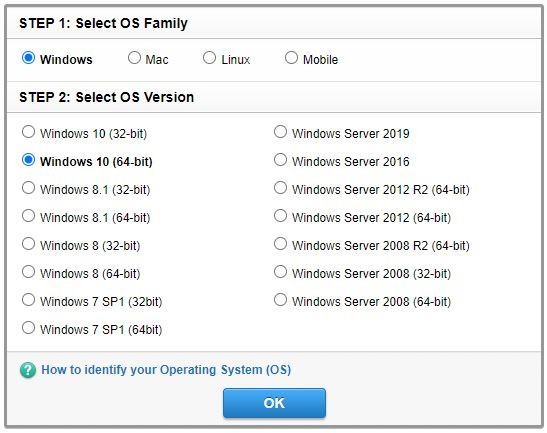Đối với người dùng máy in Brother DCP B7535DW, việc nắm vững các thao tác cơ bản là cực kỳ quan trọng để tối ưu hiệu suất làm việc. Bài viết này cung cấp hướng dẫn sử dụng máy in Brother DCP B7535DW một cách chi tiết, giúp bạn từ việc cài đặt ban đầu đến sử dụng các chức năng in, copy, và scan. Cho dù bạn là người mới bắt đầu hay muốn khám phá sâu hơn về chiếc máy in đa năng này, cẩm nang này sẽ là nguồn tài liệu hữu ích, giúp bạn khai thác tối đa công năng của thiết bị.
Cài đặt và kiểm tra Driver cho Brother DCP-B7535DW
Để chiếc máy in Brother DCP B7535DW có thể hoạt động hiệu quả và giao tiếp được với máy tính của bạn, việc cài đặt driver là bước đầu tiên và thiết yếu. Driver chính là phần mềm trung gian giúp hệ điều hành nhận diện và điều khiển các chức năng của máy in. Quy trình cài đặt khá đơn giản nhưng cần thực hiện đúng các bước để đảm bảo tính tương thích và ổn định.
Bước đầu tiên trong quy trình này là tải gói driver phù hợp với hệ điều hành mà bạn đang sử dụng. Bạn nên truy cập trực tiếp trang web hỗ trợ chính thức của Brother để tìm kiếm driver cho model DCP B7535DW. Tại trang hỗ trợ, hãy tìm mục tải xuống driver và phần mềm. Thông thường, nhà sản xuất sẽ cung cấp một gói cài đặt đầy đủ (Full Driver & Software Package) bao gồm cả driver máy in, driver máy quét và các phần mềm tiện ích đi kèm như ControlCenter4 hoặc iPrint&Scan, giúp bạn quản lý máy in dễ dàng hơn. Sau khi tìm thấy gói phù hợp, bạn chỉ cần nhấn nút tải về.
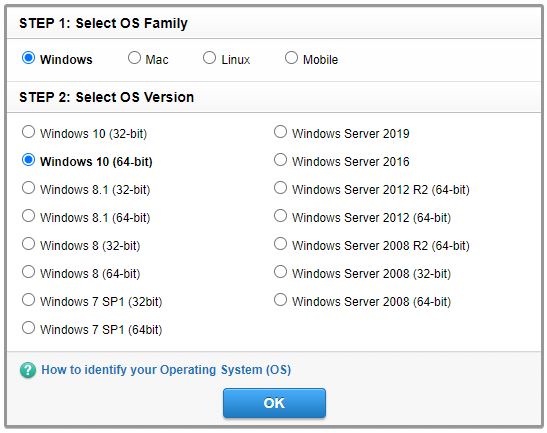 Giao diện tải driver Full Driver & Software Package cho máy in Brother DCP B7535DW
Giao diện tải driver Full Driver & Software Package cho máy in Brother DCP B7535DW
Sau khi quá trình tải về hoàn tất, bạn sẽ nhận được một tệp tin nén. Cần giải nén tệp tin này để truy cập vào bộ cài đặt. Sau khi giải nén, chạy tệp tin cài đặt (thường là setup.exe). Giao diện cài đặt sẽ hiện ra, cho phép bạn lựa chọn ngôn ngữ phù hợp trước khi tiến hành các bước tiếp theo. Đọc và đồng ý với các điều khoản cấp phép sử dụng phần mềm (License Agreement) là bước bắt buộc tiếp theo để có thể tiếp tục cài đặt.
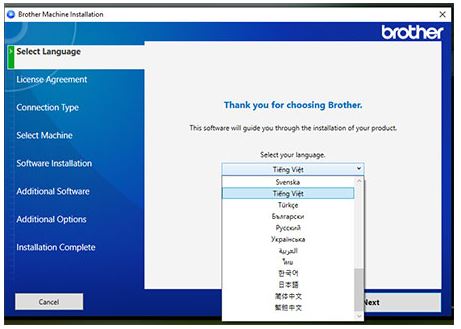 Cửa sổ giải nén driver máy in Brother DCP B7535DW sẵn sàng cài đặt
Cửa sổ giải nén driver máy in Brother DCP B7535DW sẵn sàng cài đặt
Trong quá trình cài đặt, bạn sẽ được yêu cầu chọn loại kết nối giữa máy tính và máy in Brother DCP B7535DW. Có nhiều tùy chọn như kết nối USB (cắm trực tiếp), kết nối mạng dây (Ethernet), hoặc kết nối không dây (Wi-Fi). Lựa chọn kết nối phù hợp với cách bạn sử dụng máy in. Nếu chọn kết nối mạng, chương trình cài đặt có thể tự động tìm kiếm máy in trong mạng nội bộ. Trường hợp không tìm thấy, bạn có thể cần nhập địa chỉ IP tĩnh của máy in để kết nối thủ công.
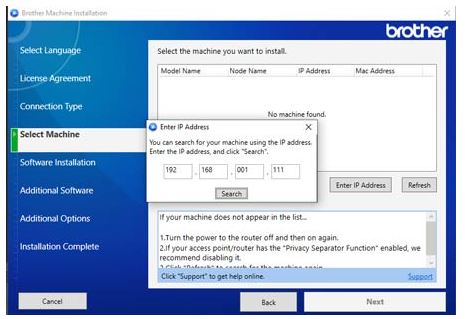 Thiết lập địa chỉ IP để tìm máy in Brother DCP B7535DW qua mạng
Thiết lập địa chỉ IP để tìm máy in Brother DCP B7535DW qua mạng
Khi máy in đã được nhận diện, bạn có thể chọn các thành phần muốn cài đặt. Gói Full Driver & Software Package thường bao gồm các phần mềm tiện ích như Brother iPrint&Scan và ControlCenter4. Đây là các công cụ hữu ích giúp bạn thực hiện các thao tác in, scan, copy và quản lý máy in trực tiếp từ máy tính. Nên tích chọn các phần mềm này để có trải nghiệm sử dụng tốt nhất. Hoàn tất các tùy chọn cài đặt bổ sung nếu cần và nhấn Finish để kết thúc.
Sau khi cài đặt xong, việc kiểm tra lại là cần thiết để đảm bảo driver đã hoạt động chính xác. Bạn có thể vào Control Panel trên Windows, tìm mục “Devices and Printers” (Thiết bị và Máy in). Nếu thấy biểu tượng máy in Brother DCP B7535DW xuất hiện và có dấu tích xanh hoặc hiển thị trạng thái “Ready” (Sẵn sàng) khi rê chuột tới, điều đó có nghĩa là driver đã được cài đặt thành công và máy in đã sẵn sàng để sử dụng.
Thiết lập khổ giấy in trên máy Brother DCP-B7535DW
Việc cài đặt chính xác khổ giấy trước khi in là rất quan trọng để đảm bảo tài liệu của bạn được in ra đúng định dạng và không bị cắt xén hay lệch lề. Máy in Brother DCP B7535DW hỗ trợ nhiều loại khổ giấy phổ biến và việc điều chỉnh này được thực hiện dễ dàng thông qua cài đặt trên máy tính. Bước này cần được thực hiện trong phần mềm hoặc ứng dụng mà bạn đang sử dụng để in tài liệu.
Để truy cập cài đặt khổ giấy, bạn thường thực hiện trong cửa sổ tùy chọn in của phần mềm (như Microsoft Word, Excel, trình duyệt web, PDF viewer…). Trong cửa sổ Print (In) đó, tìm mục Properties (Thuộc tính) hoặc Printing Preferences (Tùy chọn in) của máy in Brother DCP B7535DW series mà bạn đã chọn. Nhấp vào đây sẽ mở ra một cửa sổ cài đặt chuyên sâu hơn cho máy in.
Trong cửa sổ cài đặt Printing Preferences, bạn sẽ tìm thấy mục “Paper Size” (Khổ giấy). Tại đây, một danh sách các khổ giấy tiêu chuẩn như A4, Letter, Legal, A5, B5… sẽ được hiển thị. Hãy chọn khổ giấy tương ứng với loại giấy bạn đã đặt trong khay máy in và khổ giấy của tài liệu bạn muốn in. Việc thiết lập đúng khổ giấy giúp máy in xử lý bản in chính xác, tránh các lỗi thường gặp như báo sai khổ giấy hoặc in tràn lề. Bạn có thể điều chỉnh các cài đặt khác như hướng giấy (Portrait – dọc, Landscape – ngang) hay chất lượng in tại cùng cửa sổ này tùy theo nhu cầu cụ thể của bản in.
Hướng dẫn sử dụng các chức năng cơ bản trên Brother DCP-B7535DW
Máy in Brother DCP B7535DW là một thiết bị đa năng, tích hợp cả chức năng in, copy và scan. Việc làm quen với bảng điều khiển và các nút chức năng sẽ giúp bạn thao tác nhanh chóng và hiệu quả hơn mà không cần lúc nào cũng phải thực hiện qua máy tính. Bảng điều khiển thường có các nút bấm vật lý và một màn hình LCD nhỏ để hiển thị thông tin và các tùy chọn.
Các nút chức năng trên bảng điều khiển
Bảng điều khiển của Brother DCP B7535DW được thiết kế trực quan với các nút bấm riêng biệt cho từng chức năng hoặc nhóm chức năng. Nút Nguồn (Power) là nút cơ bản nhất để bật và tắt máy. Nhấn nhẹ để bật, và nhấn giữ cho đến khi màn hình hiển thị thông báo Shutting Down rồi nhả ra để tắt máy đúng cách, tránh làm hỏng thiết bị. Các nút điều hướng + và – cho phép bạn di chuyển lên xuống trong các menu tùy chọn hiển thị trên màn hình LCD.
Các nút chức năng chính bao gồm Copy, Scan và Menu. Nút Copy dùng để bắt đầu quy trình sao chụp tài liệu. Nút Scan sẽ đưa máy vào chế độ quét. Nút Menu cho phép bạn truy cập sâu vào các cài đặt hệ thống của máy in, điều chỉnh các tùy chọn mạng, chất lượng in/scan mặc định, v.v. Nút OK xác nhận lựa chọn hoặc cài đặt hiện tại, trong khi nút Clear/Back hoặc Stop/Exit có chức năng xóa nhập liệu, quay lại menu trước hoặc hủy bỏ thao tác đang thực hiện. Ngoài ra, còn có nút Start để bắt đầu các tác vụ đã thiết lập như copy hoặc scan. Nút Options thường dùng để truy cập nhanh các tùy chọn tạm thời khi đang trong chế độ copy.
Hướng dẫn sao chụp (Copy)
Chức năng copy trên máy in Brother DCP B7535DW cho phép bạn tạo bản sao của tài liệu giấy một cách nhanh chóng. Có hai cách chính để đặt tài liệu gốc tùy thuộc vào số lượng trang và loại tài liệu. Đối với tài liệu nhiều trang hoặc các tài liệu có độ dày/mỏng tiêu chuẩn, khay nạp bản gốc tự động (ADF) ở phía trên là lựa chọn tối ưu. Bạn chỉ cần đặt chồng tài liệu ngửa lên khay ADF, máy sẽ tự động kéo từng trang để quét.
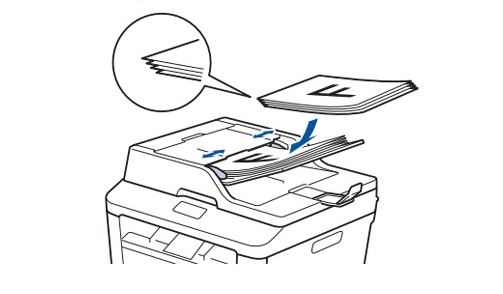 Cách đặt tài liệu gốc lên khay nạp bản gốc tự động (ADF) trên máy in Brother DCP B7535DW để copy
Cách đặt tài liệu gốc lên khay nạp bản gốc tự động (ADF) trên máy in Brother DCP B7535DW để copy
Đối với tài liệu mỏng, dày, có ghim bấm hoặc các loại giấy đặc biệt mà không muốn chạy qua ADF, bạn nên sử dụng mặt kính phẳng (scanner glass). Đặt tài liệu úp xuống mặt kính, căn chỉnh theo các dấu hướng dẫn. Cách này phù hợp cho một trang duy nhất, đặc biệt là các loại giấy tờ quan trọng như chứng minh nhân dân, căn cước công dân hoặc các tài liệu dễ rách. Để có thông tin và vật tư in ấn chất lượng, bạn có thể tham khảo thêm tại lambanghieudep.vn.
Sau khi đặt tài liệu gốc, nhấn nút Copy trên bảng điều khiển. Màn hình sẽ hiển thị các tùy chọn. Để copy một mặt thông thường, bạn có thể điều chỉnh số lượng bản sao cần tạo bằng các nút + và –. Sau khi chọn xong số lượng, nhấn nút Start để bắt đầu quá trình sao chụp. Máy sẽ quét tài liệu gốc và in ra các bản sao theo số lượng đã thiết lập. Chức năng 2 in 1 (ID) Copy rất hữu ích để sao chụp hai mặt của một tài liệu nhỏ (như CMND/CCCD) lên cùng một mặt giấy. Bạn nhấn nút 2 in 1 (ID) Copy, sau đó làm theo hướng dẫn trên màn hình để quét mặt trước và mặt sau của tài liệu. Lưu ý, máy in Brother DCP B7535DW không có chức năng copy hai mặt tự động (duplex copy) khi sử dụng ADF, bạn chỉ có thể copy một mặt hoặc sử dụng chức năng 2 in 1 (ID) Copy cho tài liệu nhỏ.
Hướng dẫn in tài liệu
Chức năng in là công dụng chính của máy in Brother DCP B7535DW. Bạn có thể in trực tiếp từ máy tính thông qua kết nối USB hoặc mạng. Để in một tài liệu từ bất kỳ ứng dụng nào trên máy tính, cách phổ biến nhất là sử dụng lệnh Print (In), thường nằm trong menu File hoặc nhấn tổ hợp phím Ctrl + P (đối với Windows) hoặc Command + P (đối với macOS). Thao tác này sẽ mở ra cửa sổ thiết lập in ấn.
Trong cửa sổ Print, bạn cần chọn đúng tên máy in Brother DCP B7535DW series nếu hệ thống của bạn kết nối với nhiều máy in. Tiếp theo, thiết lập số lượng bản sao cần in trong mục Copies. Phần Settings (Cài đặt) hoặc Page Range (Phạm vi trang) cho phép bạn chỉ định các trang muốn in: tất cả các trang, trang hiện tại, hoặc một phạm vi trang cụ thể (ví dụ: 1-5, 10, 12-15).
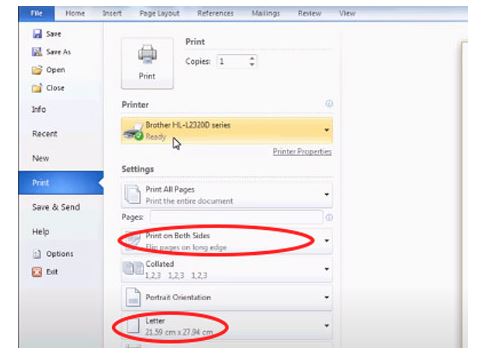 Thiết lập tùy chọn in (số bản, trang, in 2 mặt) trong cửa sổ Print cho máy in Brother DCP B7535DW
Thiết lập tùy chọn in (số bản, trang, in 2 mặt) trong cửa sổ Print cho máy in Brother DCP B7535DW
Một tính năng hữu ích là in hai mặt (duplex printing). Nếu tài liệu của bạn dài và bạn muốn tiết kiệm giấy, hãy tìm tùy chọn “Print on Both Sides” (In trên cả hai mặt) hoặc tương đương trong phần cài đặt in và chọn nó. Máy in Brother DCP B7535DW hỗ trợ in hai mặt tự động (auto duplex printing), nghĩa là máy sẽ tự động lật giấy để in mặt thứ hai mà bạn không cần can thiệp thủ công. Ngoài ra, trong cửa sổ cài đặt này, bạn cũng có thể kiểm tra và điều chỉnh khổ giấy in một lần nữa để đảm bảo khớp với giấy đã nạp và yêu cầu của tài liệu. Sau khi đã hoàn tất mọi thiết lập, nhấn nút Print để gửi lệnh in đến máy in.
Hướng dẫn quét tài liệu (Scan)
Chức năng scan trên máy in Brother DCP B7535DW cho phép bạn chuyển đổi tài liệu giấy sang định dạng kỹ thuật số. Có hai phương pháp chính để thực hiện việc này: quét từ máy tính hoặc quét trực tiếp từ bảng điều khiển của máy in. Mỗi phương pháp có ưu điểm riêng và phù hợp với các tình huống sử dụng khác nhau.
Quét từ máy tính là phương pháp phổ biến và linh hoạt nhất. Bạn cần cài đặt phần mềm tiện ích của Brother đi kèm, chẳng hạn như Brother Utilities và ControlCenter4. Mở ứng dụng ControlCenter4 trên máy tính. Trong giao diện của ControlCenter4, bạn sẽ thấy các tab chức năng như Scan (Quét). Chọn tab Scan và lựa chọn loại tài liệu bạn muốn quét (ví dụ: File – lưu thành tệp hình ảnh hoặc PDF, Photo – tối ưu cho ảnh, OCR – nhận dạng ký tự để chỉnh sửa văn bản, Email – đính kèm vào email).
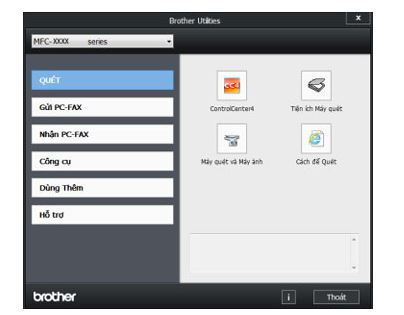 Tùy chỉnh cài đặt quét (loại file, độ phân giải) trong ControlCenter4 cho máy in Brother DCP B7535DW
Tùy chỉnh cài đặt quét (loại file, độ phân giải) trong ControlCenter4 cho máy in Brother DCP B7535DW
Sau khi chọn loại tài liệu, một cửa sổ cài đặt chi tiết hơn sẽ hiện ra. Tại đây, bạn có thể điều chỉnh nhiều tùy chọn quan trọng như độ phân giải (Resolution) để kiểm soát chất lượng và dung lượng tệp, loại tập tin (File Type) như JPEG, PDF, TIFF, hoặc Text (đối với OCR), kích thước quét (Scan Size), và các tùy chọn xử lý hình ảnh như Xóa màu nền (Remove Bkg. Clr) giúp bản scan sạch sẽ hơn. Đặt tài liệu gốc lên ADF hoặc mặt kính và nhấn nút Quét trong phần mềm trên máy tính. Bản scan sẽ được xử lý và lưu vào thư mục bạn đã chỉ định.
Phương pháp thứ hai là quét trực tiếp từ máy in Brother DCP B7535DW mà không cần thao tác trên máy tính (sau khi đã cài đặt và kết nối ban đầu). Đặt tài liệu gốc vào khay ADF hoặc trên mặt kính. Trên bảng điều khiển máy in, nhấn nút Scan. Sử dụng các nút điều hướng + và – để chọn đích đến của bản scan (thường là “Scan to PC” – Quét tới máy tính). Nhấn OK để xác nhận.
Tiếp tục sử dụng các nút điều hướng để chọn máy tính đích (nếu có nhiều máy tính kết nối với máy in) và định dạng lưu tệp (File). Nhấn OK sau mỗi lựa chọn. Máy in có thể hỏi bạn có muốn thay đổi cài đặt quét hiện tại không. Nếu chọn “Có”, bạn có thể điều chỉnh nhanh các tùy chọn như Loại quét (màu/đen trắng), Độ phân giải, Loại tập tin trực tiếp trên màn hình máy in. Sau khi thiết lập xong hoặc nếu chọn “Không” để giữ cài đặt mặc định, nhấn nút Start. Máy in sẽ bắt đầu quét tài liệu và gửi đến máy tính đã chọn theo cấu hình.
Hy vọng với cẩm nang chi tiết về hướng dẫn sử dụng máy in Brother DCP B7535DW này, bạn đã nắm vững các bước cài đặt ban đầu cũng như cách vận hành các chức năng in, sao chụp và quét tài liệu một cách hiệu quả. Việc làm chủ chiếc máy in đa năng này sẽ giúp tối ưu hóa quy trình làm việc của bạn, đảm bảo mọi tác vụ in ấn đều diễn ra suôn sẻ và nhanh chóng.